
Peepsの使い方!オープングループ編
これだけでOK!オープングループの基本情報
オープングループは、Peepsで友達を集めることができるメイン機能の1つです。
オープングループでのチャットや通話の通知は全て【ロビー】画面で確認できます。
Peeps全体に公開できるグループなので、攻略情報の共有や、友達募集など多くの人数を集めたいグループや、レトロゲームや新作ゲームなど、コミュニティを探すのが難しいゲームで活用していただくのがおすすめです。
1.【ロビー】画面の見かた!
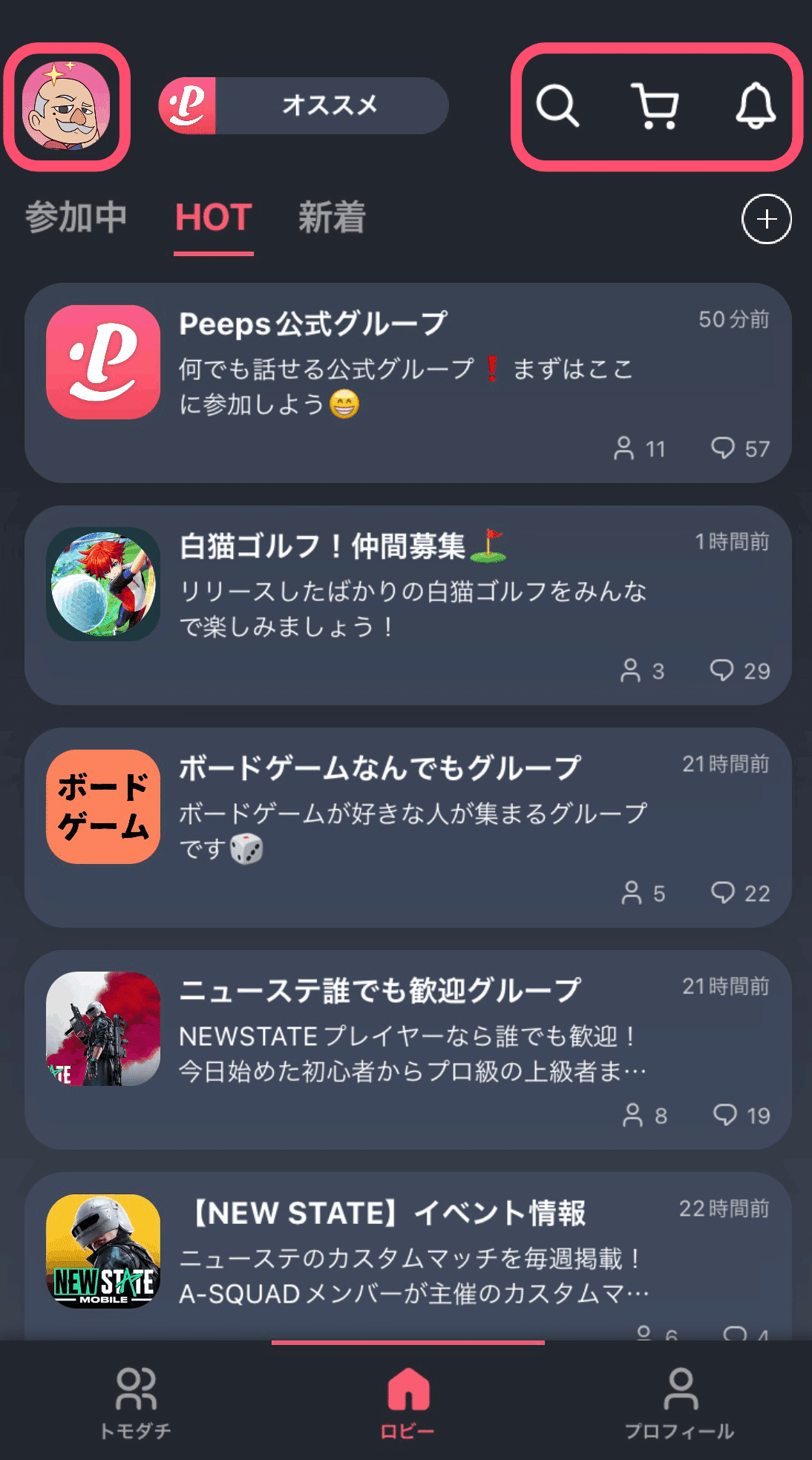
ロビーは、インストールしたら初めに表示されるPeepsのメイン画面です。
画面下の【ロビー】タブから、いつでも確認することができます。
この画面の枠で囲まれた項目では、
・メニュー画面の表示
・ユーザー検索
・アバターショップを開く
・お知らせの確認
ができます。
2.オープングループを知ろう!
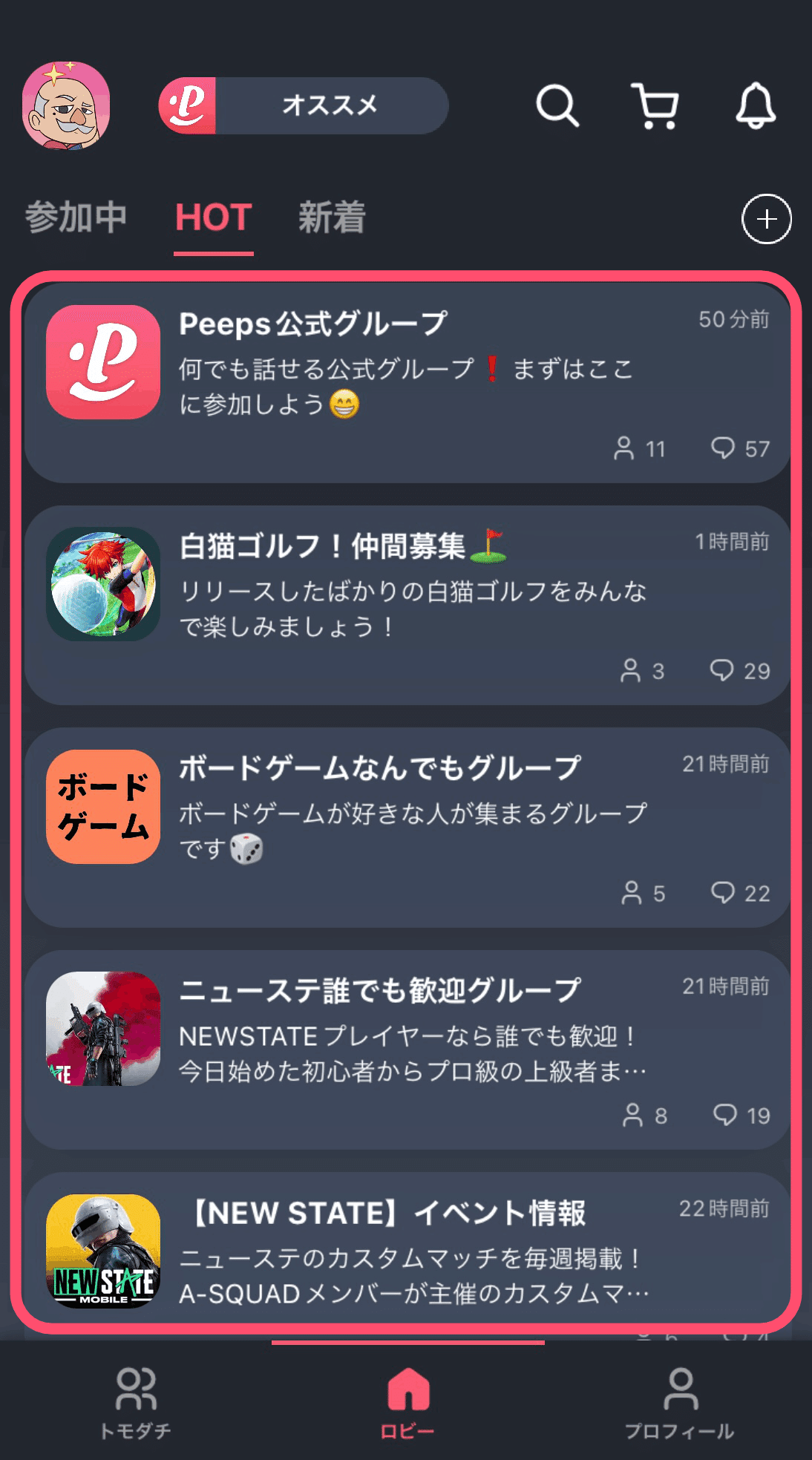
枠に囲まれているものが、全てオープングループです。
Peepsユーザーが自由に作成、参加できるので、好きなゲームや好きなグループを探して新しいトモダチと繋がれます。
どんな雰囲気でコミュニケーションをしているのか、確認してからグループに参加できます。
気になるグループがあったらどんどん参加して、みんなとチャットや通話をして楽しい時間をお過ごしください。
3.ゲームチャンネルを絞り込もう!

チャンネルを選択すると、表示するグループをゲームタイトルごとに絞り込めます。
画像の「オススメ」と書かれている部分が現在のチャンネルです。
初期設定の「オススメ」は、全てのゲームのオープングループを表示しています。
チャンネルを選択するには、枠に囲まれたチャンネルをタップすると変更できます。
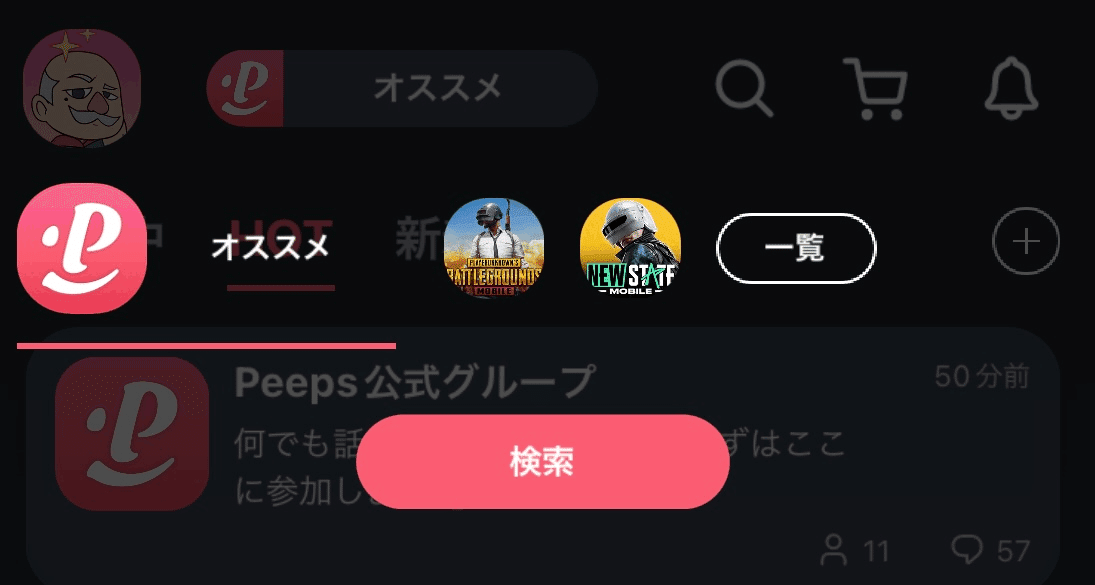
「お気に入りチャンネル」に登録したゲームのアイコンまたは、『一覧』からお好きなゲームを選んで、チャンネルを設定できます。
4.グループの表示順番を知ろう!
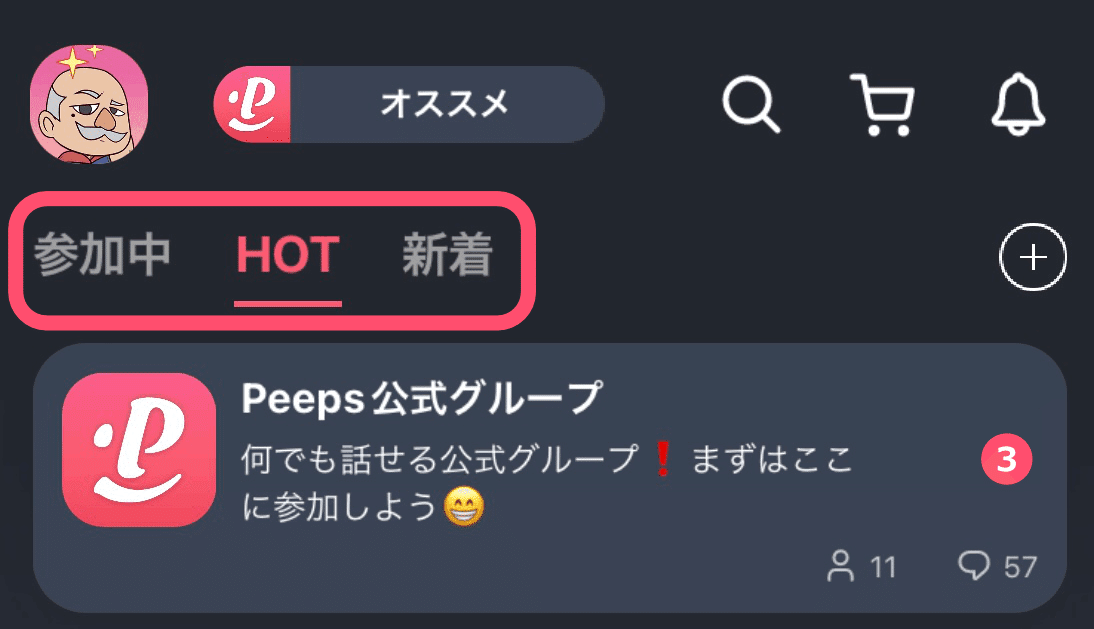
グループは、チャンネル選択以外にも表示する順番を変更できます。
枠で囲まれた[参加中][HOT][新着]をそれぞれご紹介!
・参加中:参加しているオープングループを表示します。
・HOT:チャットや、通話などのアクティブ順に表示します。
・新着:グループができてからの日数が浅い順に表示されます。
お好きな順番に並べ替えて、入るグループを探す参考にしてみてください!
5.グループを作ってみよう!
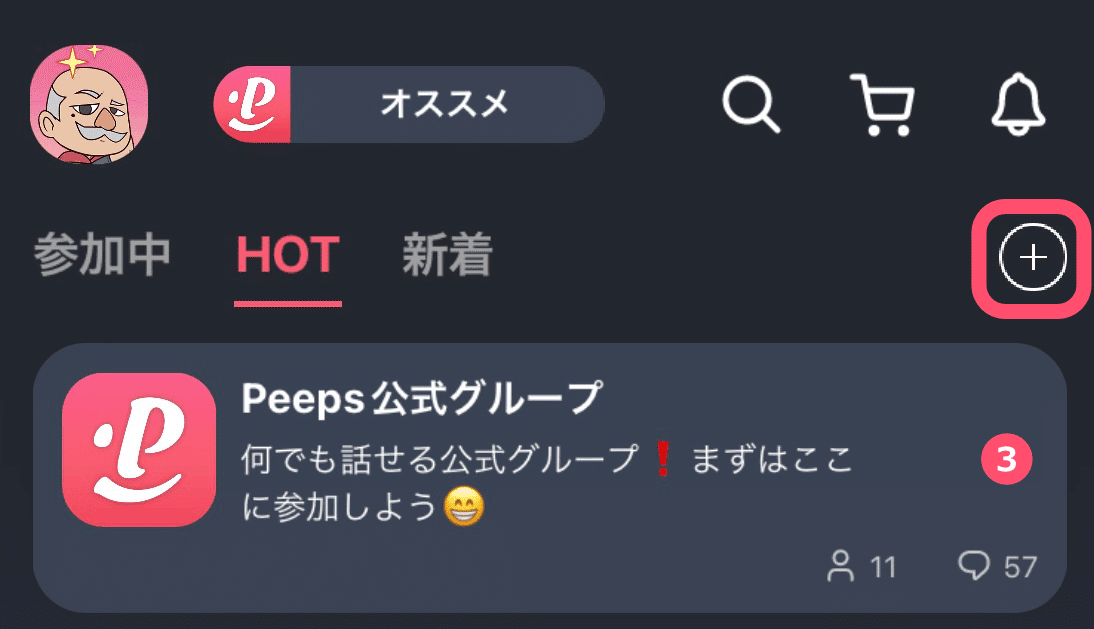
グループは、枠で囲まれた『⊕』アイコンから作成できます。
アイコンをタップするとグループ作成画面を開けます。
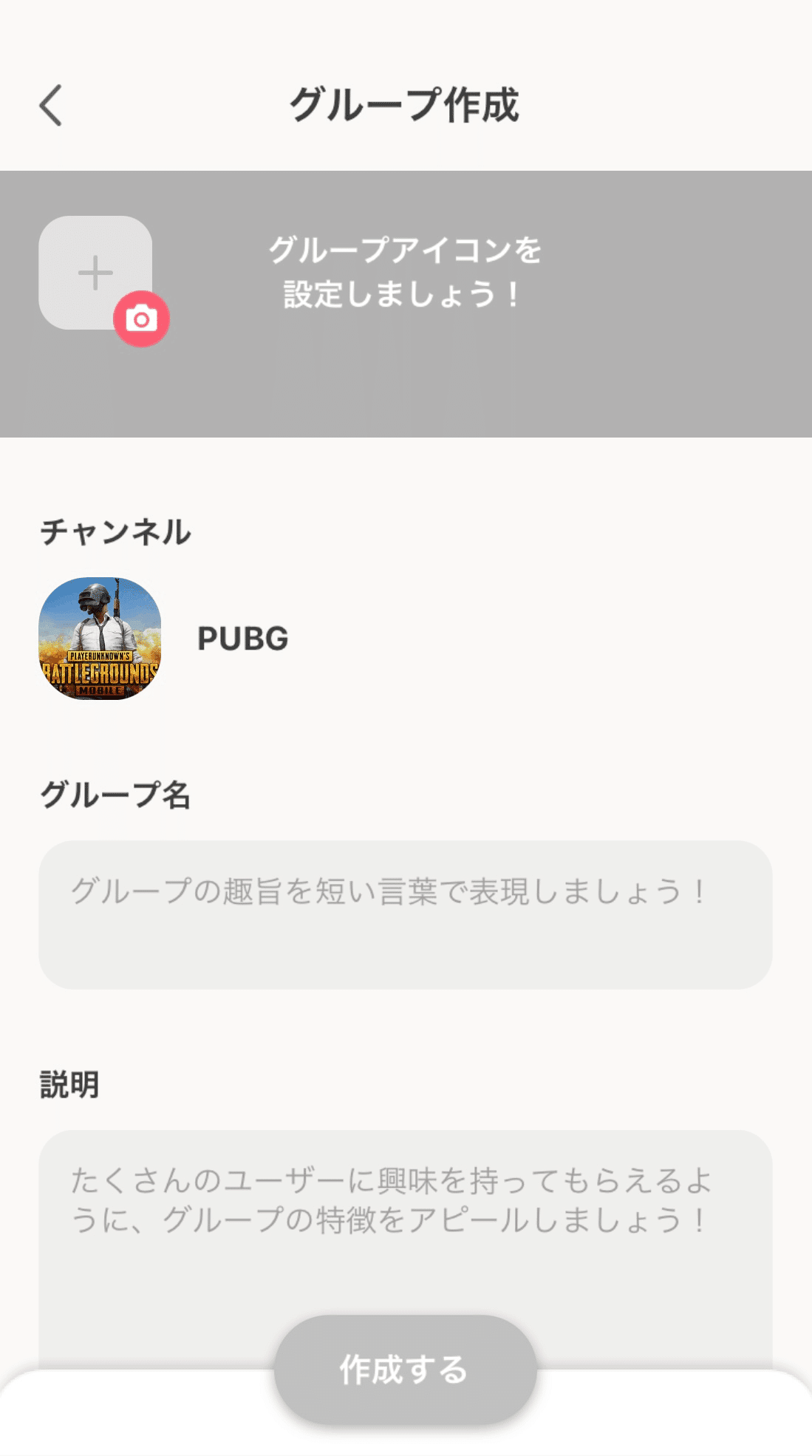
グループを作成するには、
・グループアイコンの設定
・チャンネルの設定
・グループ名の記入
・説明文の記入
全ての入力が必要です。
ホストはグループ作成後に「チャンネル以外」の項目を編集できます。
グループを作って、自分だけのゲームコミュニティを作り、広げてみてください。
こんな使い方もできる!?オープングループの例
オープングループは、よりたくさんの人が集まるグループです。
グループ内でイベントをしたり、一緒に遊ぶ友達を募集したり、たくさんの活用方法があります!
実際にPeepsで使われているオープングループをご紹介!
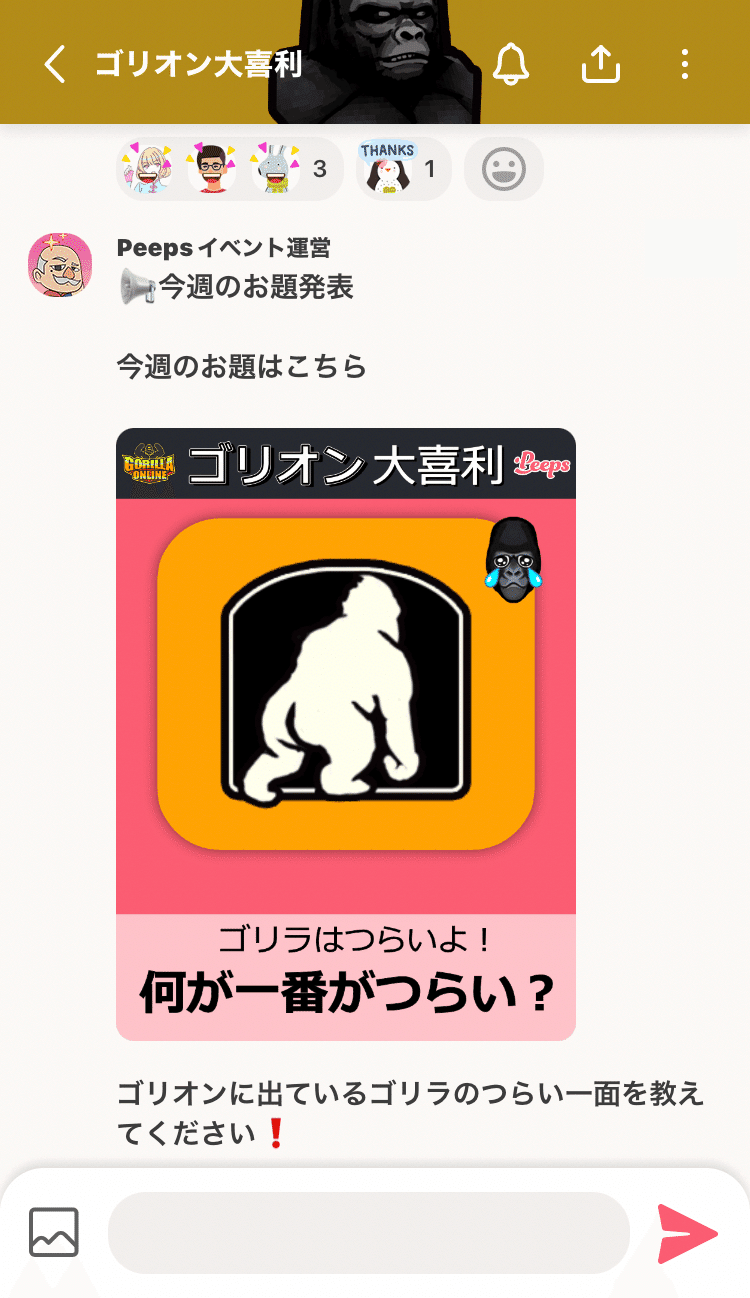
このグループでは、『ゴリラ・オンライン』というアプリゲームで【大喜利】をするイベントグループです。
毎週出されたお題に、ゴリラ・オンラインプレイヤーがチャットで回答!!
興味がある方は、ぜひ参加してみては??
Peepsの関連サイトご紹介
ゲームプレイヤーが、もっと楽しく遊べるグループコミュニケーションアプリPeepsのダウンロードはこちらから。
Peeps公式Webサイトはこちらから。
Peeps公式Twitterでは、アップデート情報はイベント情報をリアルタイムで更新中。
ぜひフォローしてね!
Peepsを使ってもっと楽しいゲームライフをお過ごしください。
